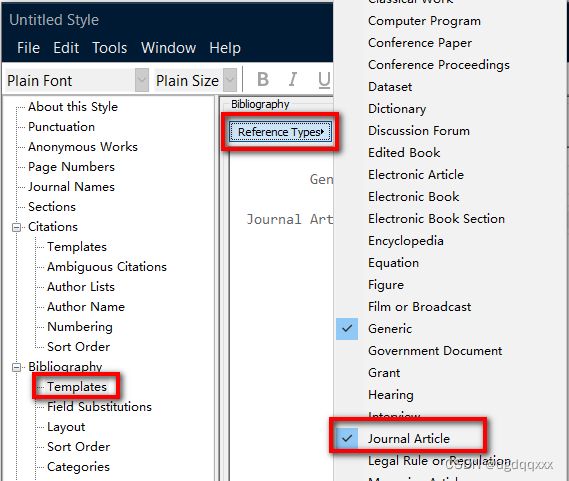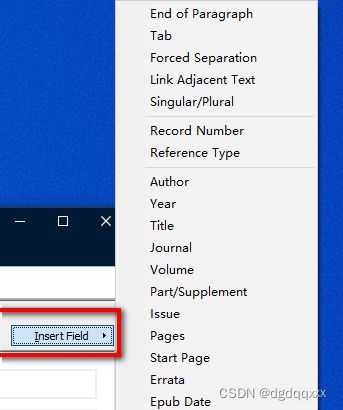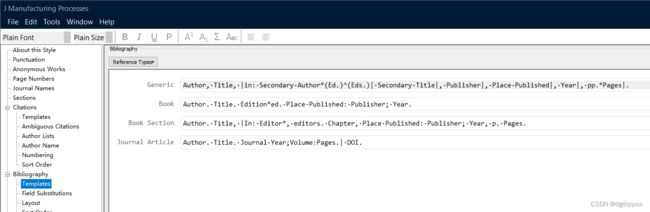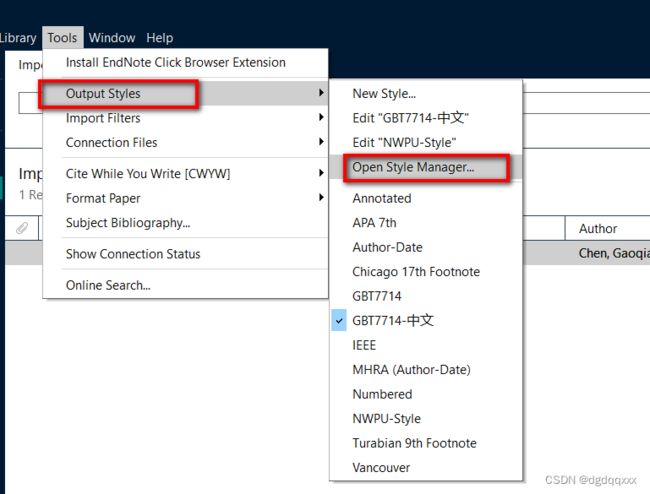Endnote20自定义参考文献格式
文章目录
- 前言
- 一、自定义新样式
-
- 1.新建样式
- 2.命名
- 3.设置页码格式
- 4.设置期刊的名字
- 5.Sections章节
- 6.Citations(主要用来设置文中所引用文献的格式)
- 7.Bibliography
- 8.打开Open Style Manager格式管理器
- 二、插入Word
-
- 1.Endnote里对姓名进行稍微修改
- 2.期刊缩写
- 三、Word中的参考文献格式修改
-
- 1.修改Word样式
- 2.修改Endnote中layout
- 3.Word中再次修改
- 参考文章
前言
Endnote20自定义参考文献格式,以期刊Journal of Manufacturing Processes要求的参考文献格式为例:
1、Reference to a journal publication:
[1] Van der Geer J, Hanraads JAJ, Lupton RA. The art of writing a scientific article. J Sci Commun 2010;163:51–9. https://doi.org/10.1016/j.Sc.2010.00372.
2、Reference to a journal publication with an article number:
[2] Van der Geer J, Hanraads JAJ, Lupton RA. The art of writing a scientific article. Heliyon. 2018;19:e00205. https://doi.org/10.1016/j.heliyon.2018.e00205
3、Reference to a book:
[3] Strunk Jr W, White EB. The elements of style. 4th ed. New York: Longman; 2000.
4、Reference to a chapter in an edited book:
[4] Mettam GR, Adams LB. How to prepare an electronic version of your article. In: Jones BS, Smith RZ, editors. Introduction to the electronic age, New York: E-Publishing Inc; 2009, p. 281–304.
5、Reference to a website:
[5] Cancer Research UK. Cancer statistics reports for the UK, http://www.cancerresearchuk.org/aboutcancer/statistics/cancerstatsreport/; 2003 [accessed 13 March 2003].
自定义为上面这种格式;可以看出
1、作者的格式要求是姓在前,名在后;姓首字母大写其他字母小写,而名只列出首字母并大写,名中间没有空格;名字之间用英文逗号隔开,逗号后面有个空格,最后一个名字后面用英文句号并接个空格;
2、文章题目没什么特殊要求,文章题目后面用英文句号隔开,句号后面有个空格;
3、期刊名用的是简称,简称后面加空格接年份,结束后用英文分号并且没有空格;
4、卷后面接英文冒号没有空格;
5、截止页码只留个位数,后面英文句号加空格再接DOI地址。基本上是以上要求,则自定义格式过程如下:
一、自定义新样式
1.新建样式
打开Endnote,找到Tools–>Output Style–>New Style新建样式
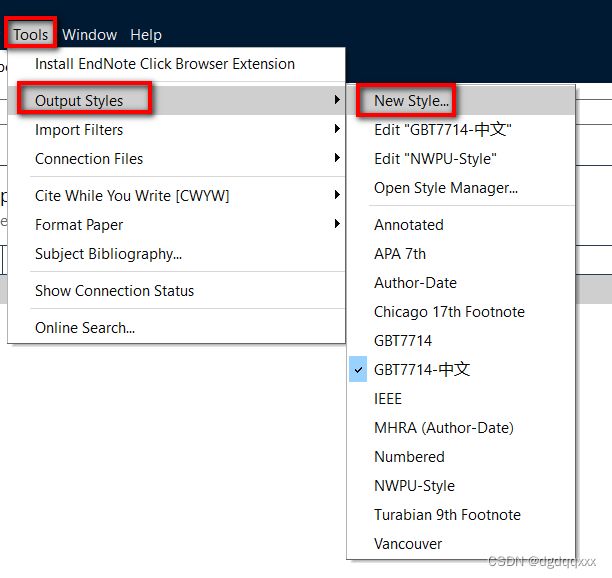
2.命名
About this style:样式命名比如命为期刊的名称J Manufacturing Processes

Punctuation和Anonymous Works选择默认的英语和Leave author blank
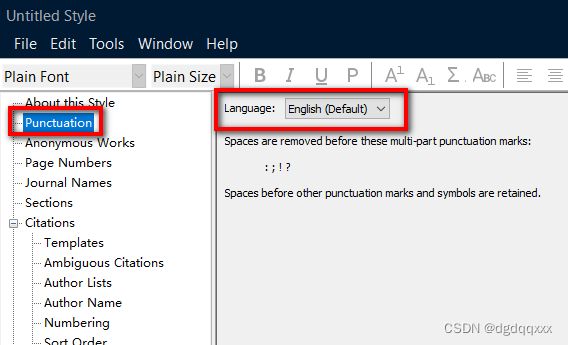
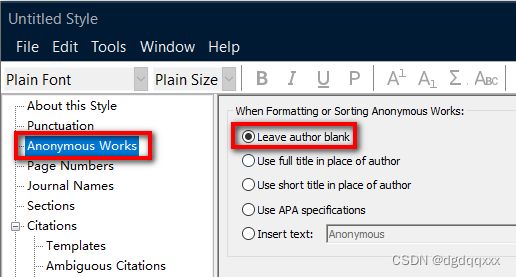
3.设置页码格式
此处设置文章所在期刊的页码,可根据自己需要选择:
1、保持原样不做修改
2、只显示开始页码
3、显示开始页码-结束页码的个位
4、显示开始页码-结束页码的十位和个位
5、显示开始页码-结束页码的全部数字
6、只显示期刊的起始页码,其他的全部显示
看前言中列出的JMP期刊的示例第一个的页码“51-9"应该是选择 3、显示开始页码-结束页码的个位

4.设置期刊的名字
常用Use full journal name(显示期刊全名),示例1中J Sci Commun是Journal of Science Communication的缩写,所以选Abbreviation 2,某些期刊这个缩写不一定有,需要到Library–>Open Term Lists–>Journals Term List里设置维护,后文会讲
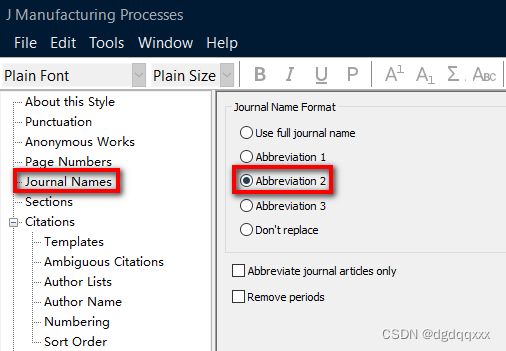
5.Sections章节
6.Citations(主要用来设置文中所引用文献的格式)
即文中引用方式是数字[1]还是作者(Zhang San,et al,2023)等;设置为[Bibliography Number],即数字
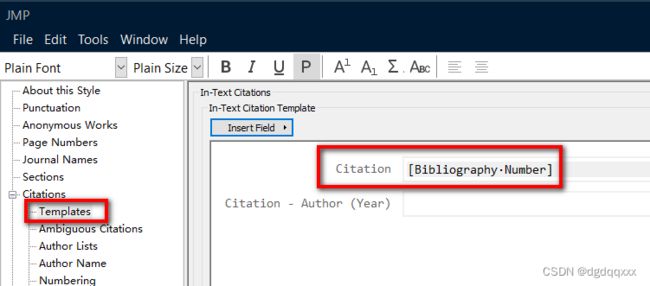
Ambiguous Citations默认不选
此处的Author Lists和Author Name不用设置保持默认,在下面Bibliography里面设置
Numbering编号方式和Sort order默认
7.Bibliography
Templates中Reference Type添加需要插入的文献类型(书籍、报纸、期刊等)并设置相应的格式,以期刊为例,在Reference Type中插入Journal Article
再按格式要求敲上空格,逗号句号等
Book:Author. Title. Edition ed. Place Published: Publisher; Year.
Book Section:Author. Title, |In: Editor , editors. Chapter, Place Published: Publisher; Year, p. Pages.
Journal Article:Author. Title. Journal Year;Volume:Pages.| DOI.
Field Substitution保持默认
layout主要进行参考文献的前后格式处理(参考文献编号带不带[],自行敲上)
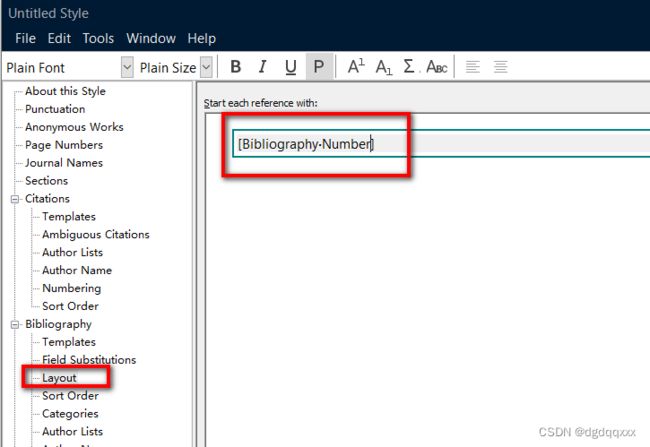
Sort Order参考文献排列顺序,
按出现顺序、作者名字(同名等再按文章名)、作者名字(同名等再按年份,同年再按文章名)等等…自行选择

Author Lists设置为少于6个作者全部显示,多余六个只显示前六位作者后面用, et al.

Author Name设置为如下,姓在前名在后,分别设置为Smith Jane和Doe John,姓为首字母大写所以为As Is,名只有首字母大写并且之间没有空格,所以选AB

上述设置完成后File–>Save As–>J Manufacturing Processes
8.打开Open Style Manager格式管理器
二、插入Word
1.Endnote里对姓名进行稍微修改
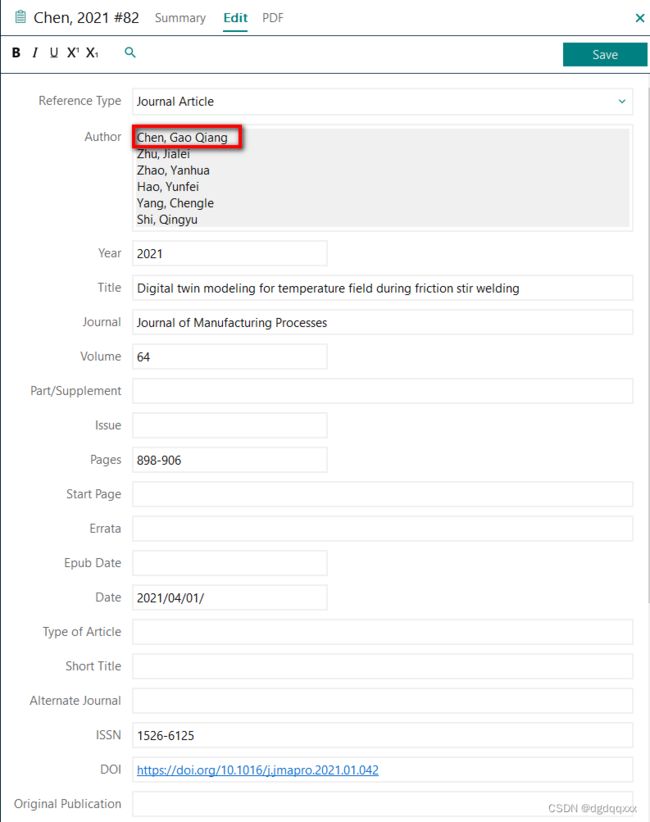
文章导入到Endnote里时还需手动修改一下作者名字,默认导进来的名字是是Chen,Gaoqiang这样的,导入Word后只会显示Chen G,而期刊要求应该是Chen GQ,所以需要在Endnote里手动将名字改为Chen, Gao Qiang这样;我们修改了第一个,其他五名作者没有修改,可以看到效果如下:

只有第一个作者是正确显示了的,因此名超过两个的都得在Endnote里修改为空格隔开首字母大写才能正确显示;
还有些文章DOI号缺失也需要自己手动添加一下
2.期刊缩写
看出到这一步期刊显示的是全名,应该显示缩写,所以还需设置一下期刊缩写Library–>Open Term Lists–>Journals Term List
将这些可能用到的都Import进去;(可能还会有缺失,可以按这个格式自己创建维护一个txt,写上期刊和简称导入)
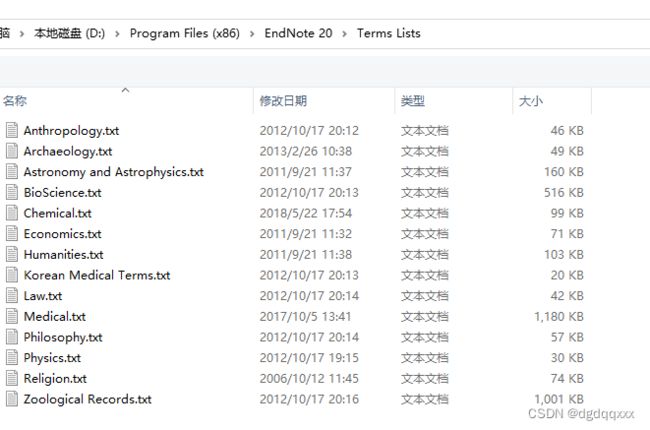
导入完成可以看到很多期刊都有简称了,按期刊要求在前面的步骤中选择Abbreviate 1或者2

三、Word中的参考文献格式修改
1.修改Word样式
默认由Endnote导入的参考文献的字体、行距、缩进可能不会满足要求,可以按如下步骤修改:
样式(点击右下角箭头如图所示)–>EndNote Bibliography–>右键修改,根据自己的需求修改字体和段落
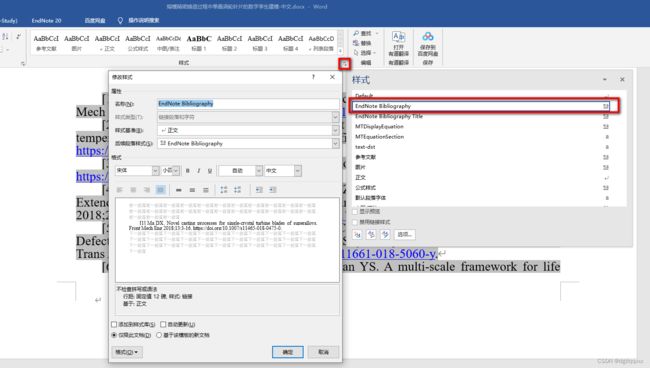
2.修改Endnote中layout
EndNote中设置Bibliography。菜单栏->Edit->Output Styles->Edit"J Manufacturing Processes"(编辑自己使用的格式)->Bibliography->Layout->将Hanging Indent设置为 all paragraph。
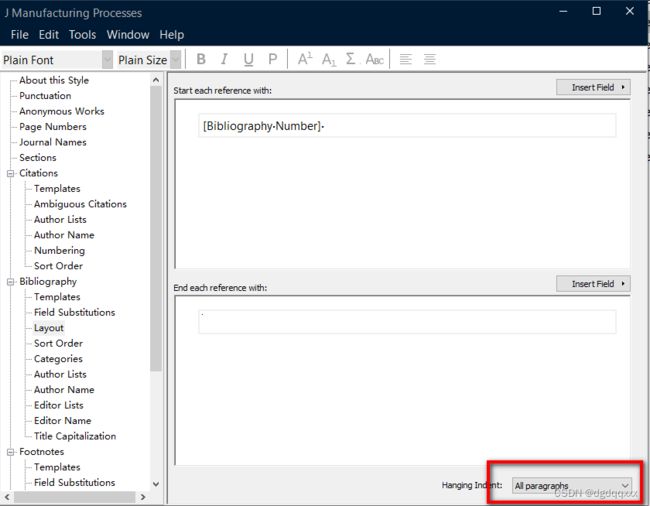
3.Word中再次修改
第三步:Word中EndNote选项设置Bibliography。菜单栏->EndNote 20->Bibliography 右下角箭头->Layout->设置参数如下图第二部分所示->确定->完成设置

最后效果如下:

参考文章
知乎:EndNote自定义插入参考文献格式基操
Word 中由EndNote生成的参考文献格式调整